来源:网络 作者:Sener
16、创建色相/饱和度调整图层,降低红色饱和度,参数设置如图28,确定后创建剪切蒙版,效果如图29。


17、创建色彩平衡调整图层,对高光进行调整,参数设置如图30,确定后创建剪切蒙版,效果如图31。这一步给人物高光区域增加青蓝色。
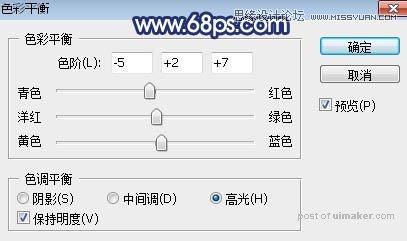

18、创建可选颜色调整图层,对红色,白色进行调整,参数设置如图32,33,确定后创建剪切蒙版,效果如图34。这一步减少肤色部分红色,增加淡青色。
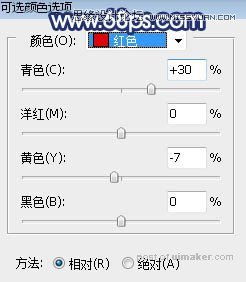
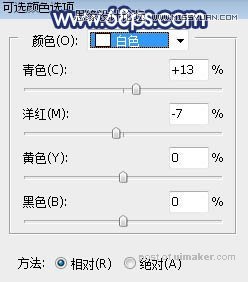

19、新建一个图层,创建剪切蒙版,用透明度为10%的柔边画笔给人物右侧顶部边缘涂上淡蓝色高光,如下图。

20、用自己熟悉的方法给图片左侧及底部区域增加暗角,如下图。
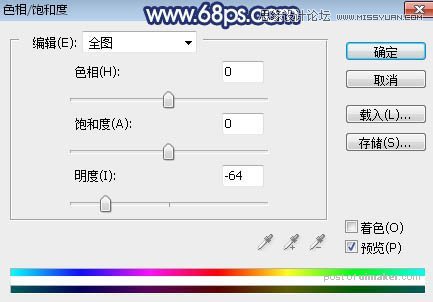

21、新建一个图层,用椭圆选框工具拉出下图所示的选区,羽化30个像素后填充蓝色:#89A4D3,取消选区后把混合模式改为“滤色”,效果如下图。这一步给图片局部增加高光。

22、按ctrl + Alt + 2 调出高光选区,按Ctrl + Shift + I 反选得到暗部选区,然后创建曲线调整图层,对RGB、绿、蓝通道进行调整,参数及效果如下图。这一步把图片暗部稍微压暗,并增加蓝紫色。
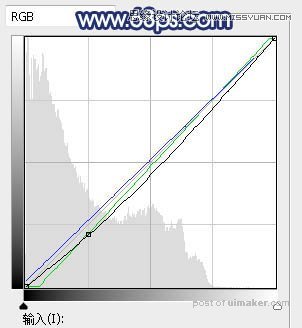

最后把图片稍微柔化处理,完成最终效果。
